「納得の写真が撮れたけど、世の中の人はもっと綺麗な写真を仕上げているなぁ・・・。これは、納得の写真をさらに綺麗にする為にRAW現像を覚えないといけないのかな?でも何からやったら良いのだろう??」
こんな感じで私自身、RAW現像をやってみようと思った時に、何から手をつけたら良いのか分からず、なかなか始められませんでした。
同じような思いをしている初心者の方はいらっしゃるのではないでしょうか?
そこで、今回は基本的なRAW現像の手順を紹介したいと思います。
DPP4を参考に手順確認
Canon純正現像ソフトであるDPP4はタブが基本的に操作すべき順に並んでいるので、DPP4の画面を参考にまとめます。
左上から「Z」型に編集をしていきます。
さらに、DPPでは各タブの中でも上から順に操作していくと良いという並びになっています。
1:レンズ補正・・・レンズそれぞれの収差や歪曲の特徴を自動で修正します。全ての現像作業を行う前に基本的にまずはこれを行います。
2:回転とトリミング・・・画像を必要な部分のみ切り抜いたり、傾きを修正します。
3:ゴミ取り等修正・・・不要な物が写りこんでいる場合など、修正します。
4:基本補正・・・明るさ、ホワイトバランス(色温度)、コントラスト、全体の色合い等を修正します。DPPではRAWじゃないと操作できない項目で、LightroomではJPEGでも操作は可能です。DPPの場合、ホワイトバランス以外はトーンカーブや色彩補正で編集することも可能です。
※明るさに関しては、ヒストグラムの見方を別記事で紹介します。
5:詳細補正・・・ノイズリダクションやシャープネスの補正を行います。ノイズリダクションを強くしすぎるとぼんやりとした写真になってしまいます。
6:階調補正・・・トーンカーブを操作します。
※トーンカーブの見方、操作の仕方を別記事で紹介します。
7:色彩補正・・・全体の色相や彩度(色の濃さ)、各色単位での色相や彩度、色の明度を操作できます。
8:カラーマネジメント・・・印刷用など、目的に合わせて色空間(再現できる色)の設定が出来ます。
Lightroomの場合
基本的に前項に上げたDPPの順番がLightroomの場合でも基本となります。
但し、注意すべき点や、Lightroomの方にしかない機能もあります。
例えば、レンズ補正については、DPPのように最初に目に付くような上部にはなく、真ん中辺りにあります。まずはここにチェックを付けるのが基本的な手順となります。
さらに、明るさ補正に関しては、ヒストグラムの見方のページでも述べますが、全体の明るさも操作できますが、明るい部分や、暗い部分と言った具合に部分的な明るさの修正も出来ます。
明るさの他に、色合いに関しても風景を撮影した際のかすみの除去や、自然な彩度など便利な機能もあります。これらは別途記事を用意します。
改めて述べますが、Lightroom特有の機能はありますが、基本的な現像の手順はDPPと同じです!
まとめ
いかがでしたか?
まずはレンズ補正、明るさ、WB、トーンカーブ、色合いの順で操作するのが基本的な手順です。
今までRAW現像にチャレンジしたことがない方、チャレンジしたくても手順が分からず手をつけられなかった方は参考になりましたか?
DPPは無料ですが、個人的には有料のLightroomの方が細かい操作や操作の軽快さが個人的には好きなのでお勧めで、Photoshopとセットで購入可能です!
ただ、amazonのリンクを貼りましたが、1TBのクラウドストレージが不要であれば、Adobeの公式サイトで購入する方が安いですので、そちらを是非!
ちなみに、RAW現像する際に必要になる知識として、ヒストグラム、トーンカーブ、色彩補正(HSL補正)などは以下の記事を参考にしてください。
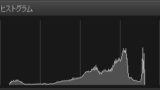
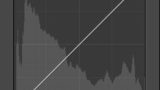
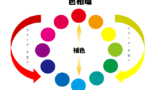
それでは、他のページも見ていただいて、一緒に写真のある生活を楽しみましょう♪
少しでも疑問が解消できたり、参考になったという方はシェアボタンを宜しくお願いします!!m(_ _)m

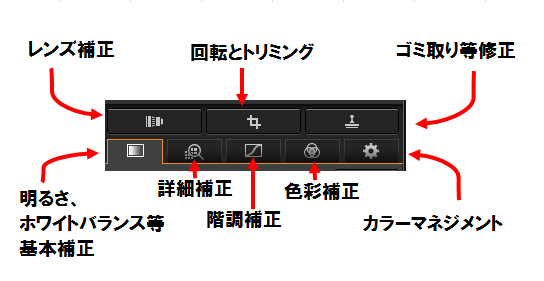

コメント